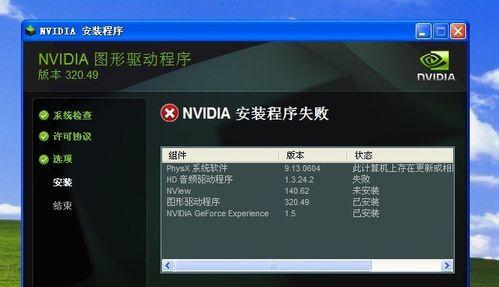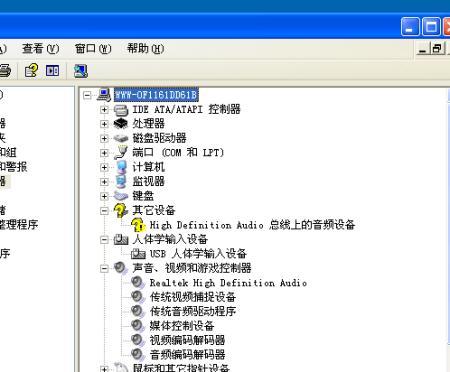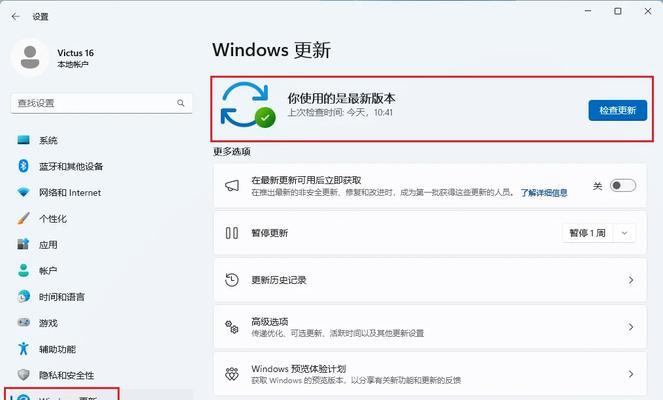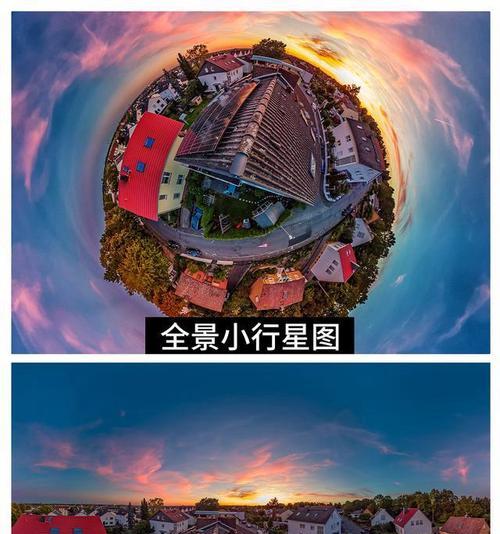电脑声卡视频无声的可能原因是什么?
在电脑使用过程中,遇到声卡视频无声的情况无疑令人头疼。这不仅影响了观看视频的效果,更可能阻碍诸如会议视频通话等重要工作。为了帮助大家快速定位问题,并找到有效的解决方案,本文将详细探讨电脑声卡视频无声的可能原因,并提供相应的解决办法。
检查音频输出设备设置
核心问题
在遇到视频无声问题时,首先要确认的是音频输出设备是否正确,以及是否被静音。
步骤指导
1.检查扬声器或耳机连接:确认扬声器或耳机是否正确连接,并且开关处于开启状态。
2.音频设置检查:
右键点击任务栏右下角的音量图标。
选择“播放设备”。
确保你正在使用的设备被设置为默认的播放设备。
如果发现设备被静音,点击“取消静音”。

驱动程序问题
核心问题
声卡驱动程序过时或损坏也是导致声音失效的常见原因。
步骤指导
1.设备管理器检查声卡:
在开始菜单搜索框输入“设备管理器”并打开。
找到“声音、视频和游戏控制器”。
点击下拉菜单,选择你的声卡设备。
如果出现黄色感叹号,表明设备驱动存在问题。
右键点击声卡设备,选择“更新驱动程序软件”进行自动搜索更新。
2.手动更新驱动程序:
访问声卡制造商的官方网站下载最新的驱动程序。
安装下载的驱动程序包并根据指示重启电脑。
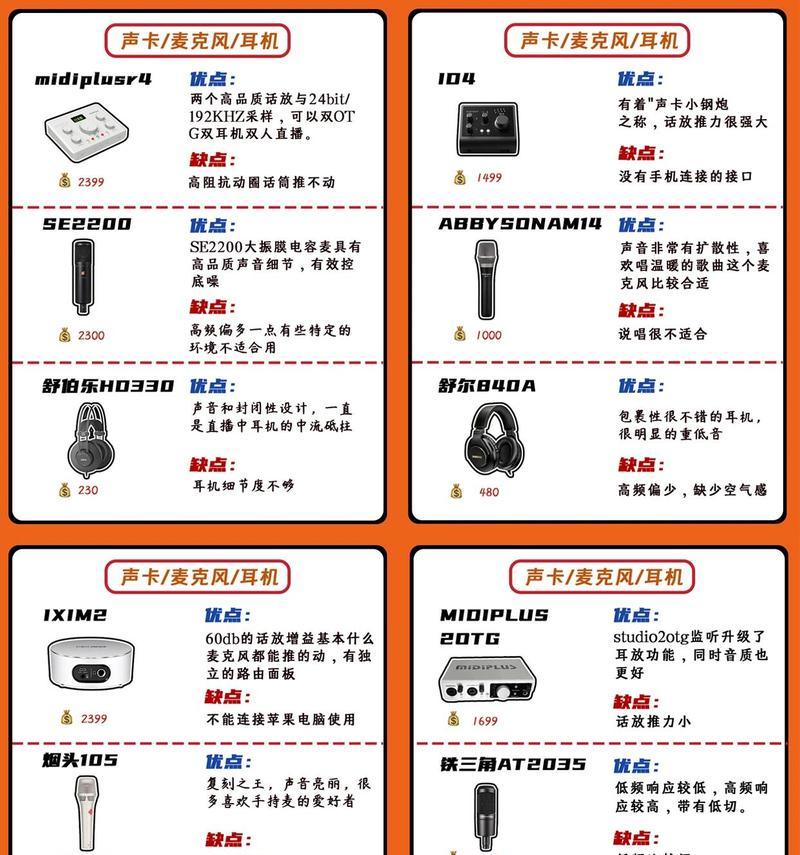
系统问题及软件设置
核心问题
操作系统本身的问题或某些软件设置也可能导致声卡视频无声。
步骤指导
1.音频服务检查:
按Win+R键打开运行窗口,输入services.msc打开服务管理器。
检查“WindowsAudio”和“WindowsAudioEndpointBuilder”服务是否正在运行。
如果没有运行,右键点击选择“启动”。
2.系统音频设置:
确保声音控制面板中的音频设置没有被错误地调整。
尤其要注意“允许应用程序独占控制此设备”的选项不要被激活,除非确实需要。

硬件故障
核心问题
如果以上步骤都无法解决问题,则可能是声卡硬件发生了问题。
步骤指导
1.尝试外接设备:
将外接声卡或使用另一台电脑测试扬声器或耳机是否工作正常。
如果外接设备有声音,可能表明内置声卡存在硬件问题。
2.硬件检查:
如果可能,打开电脑机箱检查声卡插槽是否松动。
并且在安全的前提下,尝试重新插拔声卡。
病毒或恶意软件
核心问题
病毒或恶意软件可能会影响电脑的正常音频输出。
步骤指导
1.运行杀毒软件:
使用可靠的安全软件进行全面的病毒扫描。
如果发现并清除病毒后问题解决,则证明是病毒或恶意软件导致的音频问题。
电脑声卡视频无声的原因多种多样,需要从音频输出设备设置、驱动程序更新、系统及软件设置、硬件检查以及可能的病毒影响等方面逐一排查。通过本文的详细指导,您应该能够系统地诊断并解决问题,恢复电脑正常的声音输出。如果上述方法试过之后问题仍未解决,建议联系专业技术人员帮助检查或选择前往电脑维修店进行硬件检查。
版权声明:本文内容由互联网用户自发贡献,该文观点仅代表作者本人。本站仅提供信息存储空间服务,不拥有所有权,不承担相关法律责任。如发现本站有涉嫌抄袭侵权/违法违规的内容, 请发送邮件至 3561739510@qq.com 举报,一经查实,本站将立刻删除。
- 上一篇: 手机用望远镜怎么设置拍照?操作步骤是什么?
- 下一篇: 如何准确测量电脑的实际配置?
- 站长推荐
-
-

如何解决投影仪壁挂支架收缩问题(简单实用的解决方法及技巧)
-

如何选择适合的空调品牌(消费者需注意的关键因素和品牌推荐)
-

饮水机漏水原因及应对方法(解决饮水机漏水问题的有效方法)
-

奥克斯空调清洗大揭秘(轻松掌握的清洗技巧)
-

万和壁挂炉显示E2故障原因及维修方法解析(壁挂炉显示E2故障可能的原因和解决方案)
-

洗衣机甩桶反水的原因与解决方法(探究洗衣机甩桶反水现象的成因和有效解决办法)
-

解决笔记本电脑横屏问题的方法(实用技巧帮你解决笔记本电脑横屏困扰)
-

小米手机智能充电保护,让电池更持久(教你如何开启小米手机的智能充电保护功能)
-

如何清洗带油烟机的煤气灶(清洗技巧和注意事项)
-

应对显示器出现大量暗线的方法(解决显示器屏幕暗线问题)
-
- 热门tag
- 标签列表
- 友情链接